A fényképek vágás az Office for Mac - iroda helpdesk
Jelölje ki a képet a kívánt fájlt vágni.
Kép formázása fülre, kattintson a nyílra, hogy a termés.
Megjegyzés: Ha a Kép formázása fül nem jelenik meg, ellenőrizze, hogy a kiválasztott kép, nem a forma.
Kattintson Crop.
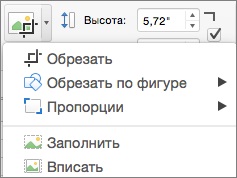
Tegye az alábbiak egyikét :.
Az egyik oldalon a vágás, vágja drag középpontjelző minta belsejében ezen az oldalon.
Vágja azonos, ha a két fél között, miközben húzza a központi marker vágás bármelyik fél minta belsejében tartsa lenyomva a Shift + Option.
A berendezés egyaránt mind a négy oldalán húzás közben az egyik sarokban markerek vágás minta belsejében tartsa lenyomva a Shift + Option.
Ha szeretné látni a képen képet, kattints a területen kívül a rajzot.
Megjegyzés: A kivágott terület van tárolva a képfájlt. Arról, hogy hogyan lehet teljesen eltávolítani őket, és csökkenti a kép méretét, lásd. Hogyan törlése képen területeken kép.
Vágás az említett számok
Megjegyzés: Érvényes Word, PowerPoint és Excel
Jelölje ki a képet a kívánt fájlt vágni.
Kép formázása fülre, kattintson a nyílra, hogy a termés.
Megjegyzés: Ha a Kép formázása fül nem jelenik meg, ellenőrizze, hogy a kiválasztott kép, nem a forma.
Vigye az egeret az elem kivágása alak, és válassza ki a forma, amelyben szeretne vágni.
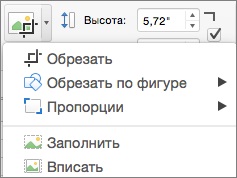
Metszés szállást alakja vagy kitölteni
Megjegyzés: Érvényes Word, PowerPoint és Excel
Hozzáadása után ez a szám az a szám, testre szabhatja azt eszközeivel a Fit és kitöltési. Ahhoz, hogy a kitöltési minta, de távolítsa el a felesleges részek válassza kitöltés. Ha azt szeretnénk, hogy kössön a szám a teljes képet, válassza a Fit. Eredeti arányait minta folytatódik, de ez a szám lehet egy üres helyet.
Válassza ki a képet, hogy alakúak.
Kép formázása fülre, kattintson a nyílra, hogy a termés.
Megjegyzés: Ha a Kép formázása fül nem jelenik meg, ellenőrizze, hogy a kiválasztott kép, nem a forma.
Válassza ki a kitöltés vagy Fit. majd kívül a képen.
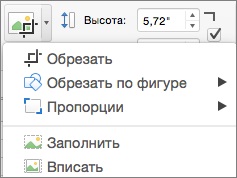
Removal díszítve minta terület
Megjegyzés: Érvényes Word, PowerPoint és Excel
Fontos: törlése nyírt területeken a képet nem lehet visszavonni. Emiatt előre, hogy az összes a vágás minősége megfelelő és minden módosítása helyes.
Válasszon ki egy vagy több képet, amelyről el kívánja törölni a termőterület.
A „Kép formázása”, kattintson a Compress Pictures.
Megjegyzés: Ha a Kép formázása fül nem jelenik meg, ellenőrizze, hogy a kiválasztott képet.
Jelölje be a négyzetet törlése termőterület számok.
Ahhoz, hogy távolítsa el a kivágott terület csak a kijelölt, nem az összes adat a fájlt, akkor jelöljük ki az kiválasztott rajzokat.